Надоела назойливая реклама при каждом посещении интернета? Всплывающие окна закрывают весь экран и не дают нормально работать? Скорее всего, виновником является вредоносная программа под названием Find It, специально созданная для показа навязчивой рекламы. Давайте разберемся, как удалить Find It с компьютера раз и навсегда.
Что такое Find It и как он попадает на компьютер
Find It представляет собой браузерный плагин, основная задача которого – захватить управление над браузером пользователя и показывать как можно больше рекламы. Обычно это проявляется в виде:
- Изменения домашней страницы и поисковой системы по умолчанию
- Постоянных перенаправлений на подозрительные сайты при клике на ссылки
- Всплывающей рекламы и назойливых всплывающих окон поверх открытых вкладок
Таким образом, Find It фактически «похищает» браузер и использует его для своей прибыли, доставляя массу неудобств пользователям. Помимо рекламы, Find It может следить за поисковыми запросами и скачивать вредоносное ПО на компьютер жертвы.
Основными «входными воротами» для Find It являются:
- Установка вместе с бесплатными программами. Find It часто маскируется под полезные утилиты и втихаря ставит галочку в пункте установки во время настройки основной программы.
- Заражение через вредоносные сайты. Иногда достаточно одного посещения зараженного ресурса, чтобы подцепить Find It.
Хитрость Find It в том, что он активно противодействует попыткам удаления. Как только пользователь пытается избавиться от назойливой рекламы, удаляя подозрительное расширение из браузера, Find It моментально переустанавливает самого себя обратно. Поэтому борьба с ним требует использования специальных инструментов и уловок.
Признаки наличия Find It
Как определить, что компьютер заражен Find It? Вот основные признаки, указывающие на его активность:
- Изменилась домашняя страница браузера, вместо привычного сайта открывается нечто неизвестное.
- То же самое произошло с поисковиком по умолчанию, например, вместо Google используется какая-то Orange Search.
- При клике на ссылки вместо нужных сайтов открывается реклама или подозрительные ресурсы.
- Появляются назойливые всплывающие окна поверх открытых вкладок браузера.
- Замедлилась работа компьютера и скорость интернета, часто «тормозит» и «моргает» браузер.
Другой верный признак – наличие подозрительного расширения в браузере со странным названием и иконкой, которого раньше там точно не было. Именно оно и выполняет всю «грязную» работу по показу рекламы.
Заподозрив неладное, необходимо срочно проверить компьютер на наличие Find It и заблокировать дальнейшую вредоносную деятельность этого паразита, пока он не наделал еще больших проблем.
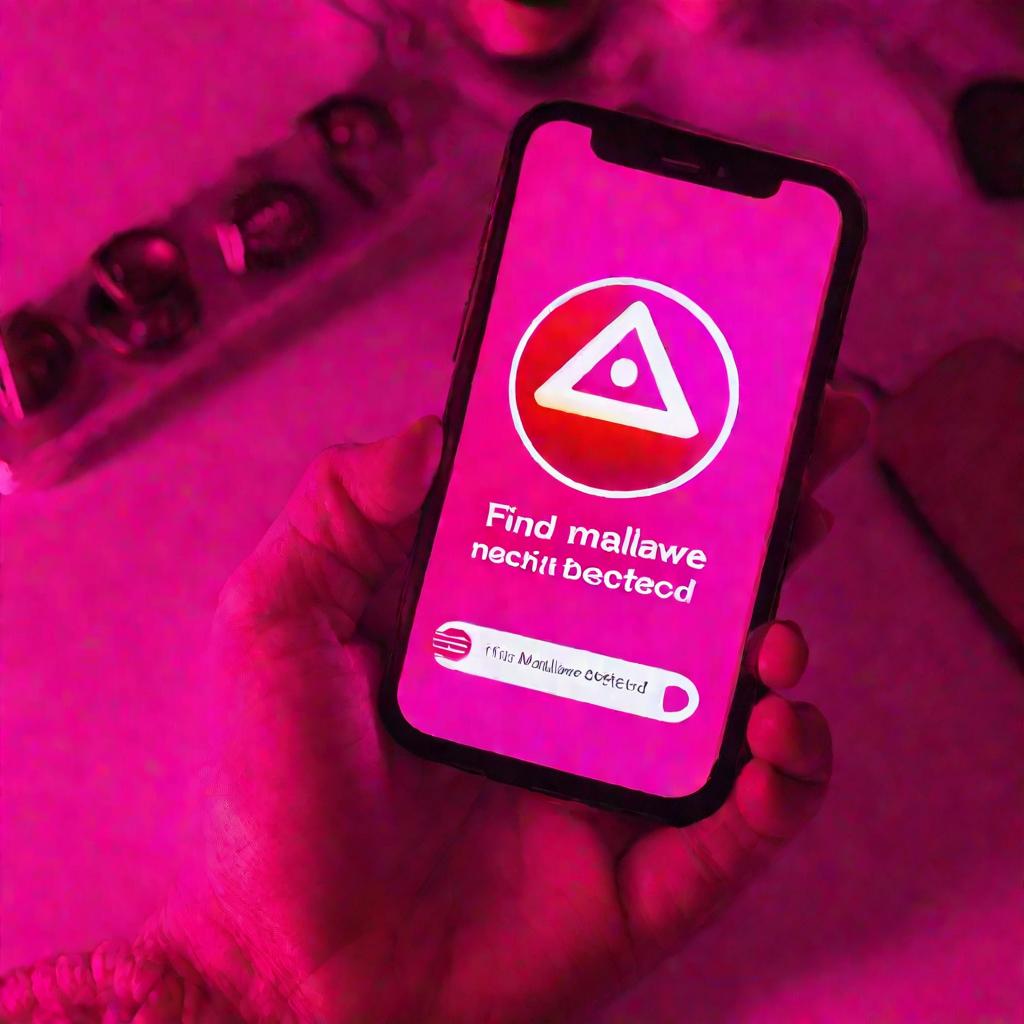
Проверка на наличие Find It и связанных угроз
Чтобы выяснить, есть ли Find It в системе, можно воспользоваться такими способами:
- Сканирование антивирусной программой. Хороший антивирус определит эту и другие угрозы.
- Проверка списка расширений в настройках браузера. Там может обнаружиться подозрительный плагин.
- Анализ запущенных процессов через Диспетчер задач Windows.
Также гарантированно определит все вредоносное ПО на компьютере специализированный сканер Malwarebytes. Эта программа бесплатна для домашнего использования и позволяет не только найти, но и удалить Find It одним кликом мыши. После установки Malwarebytes нужно запустить полное сканирование компьютера и дождаться окончания проверки. В списке результатов будут видны все обнаруженные угрозы, которые затем можно отправить на «карантин», то есть удалить.
Например, Malwarebytes может показать такое сообщение в отчете: Обнаружено рекламное ПО: FindIt.Plugin.Chrome (PUA) - C:\Users\User\AppData\Local\Temp\chrome_plugin\findit_plugin.dll Это означает, что во временной папке Chrome найден подозрительный DLL-файл findit_plugin.dll, который относится к рекламному ПО Find It. После такого «уличения с поличным» нужно срочно приступать к удалению.
Пошаговое удаление Find It вручную

Пошаговое удаление Find It вручную
Итак, мы выяснили, что Find It присутствует в системе. Теперь нужно избавиться от этого вредоносного плагина. Вот пошаговая инструкция по ручному удалению Find It:
- Сначала убираем само расширение из браузера. Для этого заходим в настройки Chrome / Firefox / Edge и ищем там подозрительный плагин. Галочка снимается, кнопка "Удалить" нажимается.
- Далее приступаем к поиску остаточных файлов Find It на компьютере. Открываем Проводник и просматриваем следующие папки: Program Files, Program Files (x86), ProgramData. Удаляем найденные exe, dll, tmp файлы.
- Очищаем реестр от записей, связанных с Find It. Для этого используем утилиту CCleaner.
- Перезагружаем компьютер и проверяем, не вернулся ли плагин обратно в браузер. Если вернулся - повторяем процедуру.
Альтернативный способ - удаление Find It специализированными утилитами
Описанный выше ручной метод требует некоторых навыков. Есть и более простой путь - воспользоваться специальными программами для борьбы с вредоносным ПО.
Самые эффективные из них:
- Malwarebytes - сканер и антивирус для обнаружения и удаления угроз
- SpyHunter - узкоспециализированный инструмент для борьбы с Find It
- AdwCleaner - очищает от рекламных браузерных плагинов
Установите любую из этих программ и запустите полную проверку системы. После завершения сканирования нажмите кнопку для удаления обнаруженных угроз. Гораздо проще, чем возиться вручную!
Комбинированный метод удаления Find It
Для максимального эффекта стоит применить комбинацию из ручного и программного удаления Find It.
Схема такая:
- Удаляем расширение Find It из браузера вручную
- Запускаем Malwarebytes и удаляем найденные угрозы
- Еще раз проверяем браузер и убеждаемся, что расширение не вернулось
Это позволит минимизировать риск оставления каких-то файлов Find It в системе.
Проверка результата удаления Find It
Чтобы убедиться, что Find It точно удален и не вернется, необходимо выполнить ряд простых действий:
- Перезагрузить компьютер и заново запустить браузер
- Убедиться, что домашняя страница и поисковик не изменились
- Проверить отсутствие подозрительных расширений в настройках браузера
- Зайти на несколько сайтов из закладок, убедиться в отсутствии перенаправлений
- Понаблюдать 10-15 минут за работой браузера, нет ли всплывающих окон
Если никаких проявлений активности Find It больше не наблюдается - можно считать, что браузер очищен и вредоносная программа удалена!


























